苹果电脑如何杀毒清理 请问苹果电脑怎么杀毒
更新时间:2023-04-05 17:25:36作者:jiang
要是不常用苹果电脑的用户,是对苹果电脑不熟悉的,就比如说在苹果电脑上杀毒清理电脑里的一些文件,就会有些用户不知道怎么操作,那么请问请问苹果电脑怎么杀毒呢,下面小编给大家分享苹果电脑杀毒的方法。
解决方法:
1、流氓插件专杀:Malwarebytes Anti Malware,安装并打开软件,点选scan,它会自动扫描电脑上面的恶意插件。
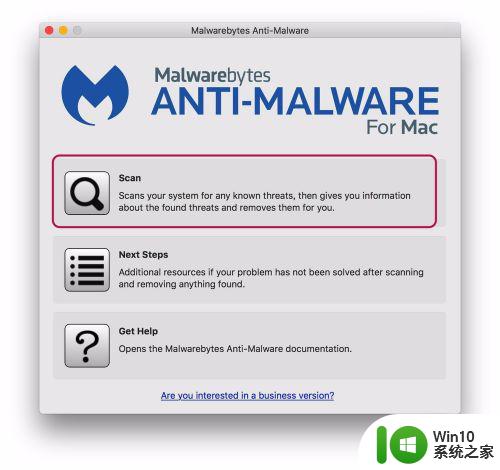
2、稍微等待一会就会出来扫描的结果,如图所示,代表的是没有恶意插件,如果有那么就会提示你下一步重启mac等等操作。个人建议,你最好是两个月用一次这个软件,以防万一中了mackeeper等流氓插件的毒。只要Safari不正常就用它扫描即可。
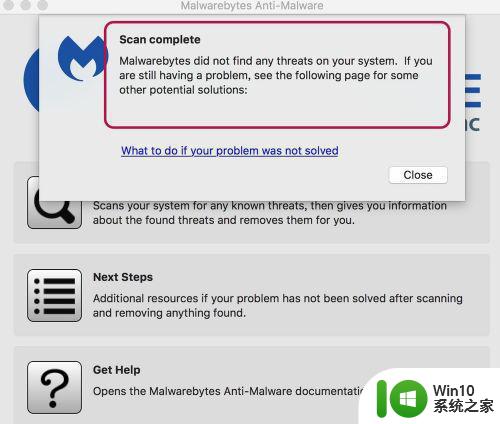
3、实时杀毒:avira软件普通版是免费的,打开软件点击新建扫描,就会立刻扫描你Mac上面的所有文件,会查找病毒文件。
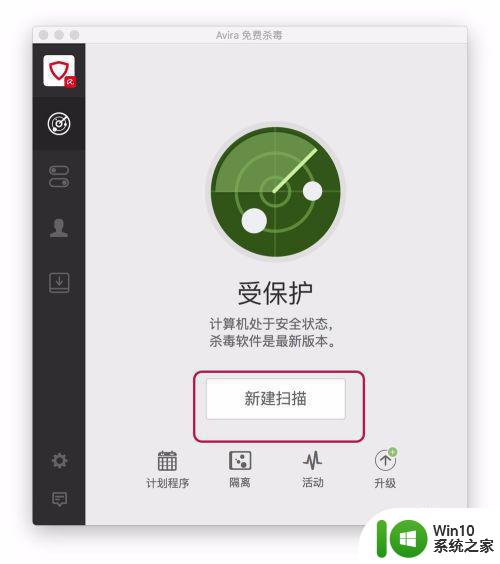
4、可以点击左侧的开关,选择文件保护,以及防火墙保护,默认是自动开启的。
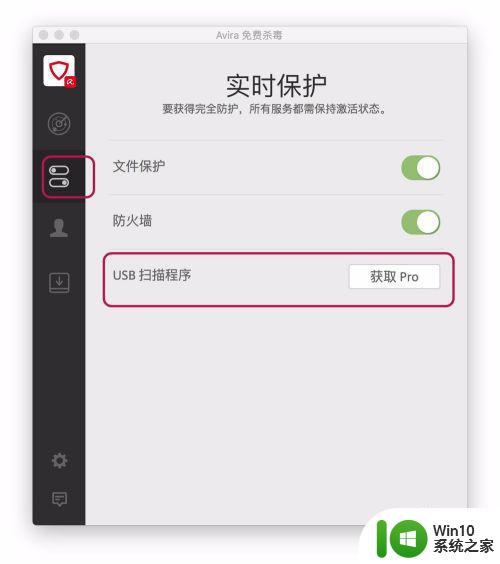
5、按时杀毒:点击计划任务,点击底栏的新建,设置一下时间啊即可。默认已经有了时间杀毒,如果不合适可以自己制定一个。
软件启动后会常驻菜单栏。
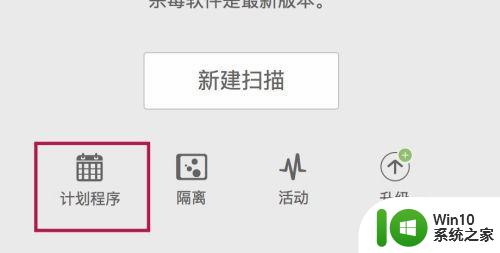
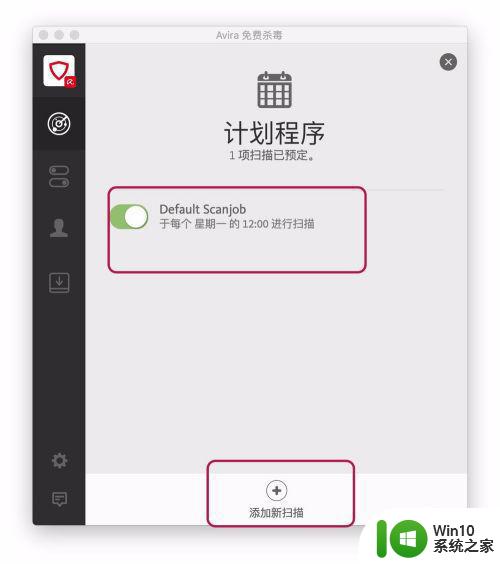
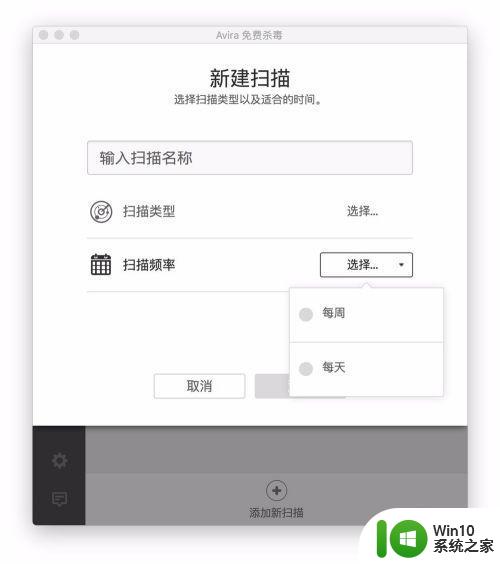
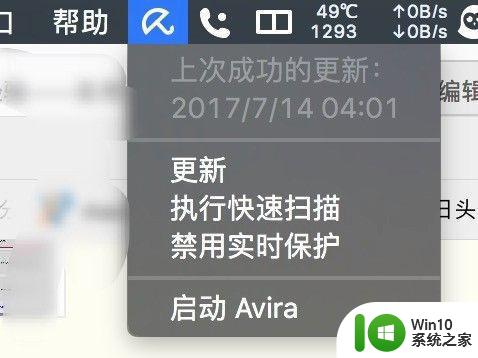
以上就是苹果电脑杀毒的方法,有不知道怎么使用苹果电脑清理病毒的,可以按上面的方法来进行操作。
- 上一篇: 怎么快速切换窗口 怎么用键盘切换窗口
- 下一篇: 艾尔登法环怎么选职业 艾尔登法环职业有哪些
苹果电脑如何杀毒清理 请问苹果电脑怎么杀毒相关教程
- 苹果电脑病毒查杀方法 苹果电脑怎么杀毒
- 苹果电脑u盘杀毒软件 USBCleaner for Mac v3.8 免费下载
- 怎么给移动硬盘杀毒 电脑如何使用杀毒软件给优盘杀毒
- 苹果电脑如何清理内存 苹果电脑显示内存不足怎么办
- 通过电脑给优盘杀毒的步骤 电脑如何使用杀毒软件查杀U盘病毒的步骤
- 如何退出360杀毒软件 电脑如何关闭360杀毒软件
- 苹果电脑如何清空纸篓 苹果笔记本电脑怎么清空废纸篓
- 怎样进行u盘杀毒 如何使用杀毒软件对U盘进行杀毒
- 电脑上面的杀毒软件哪个好 电脑杀毒软件哪个比较靠谱
- 苹果耳机airpods怎么连接苹果电脑 airpods如何连接苹果电脑
- u盘病毒怎么查杀 电脑如何用杀毒软件给优盘进行病毒查杀
- 联想杀毒软件在哪里 联想电脑自带的杀毒软件名称
- U盘装机提示Error 15:File Not Found怎么解决 U盘装机Error 15怎么解决
- 无线网络手机能连上电脑连不上怎么办 无线网络手机连接电脑失败怎么解决
- 酷我音乐电脑版怎么取消边听歌变缓存 酷我音乐电脑版取消边听歌功能步骤
- 设置电脑ip提示出现了一个意外怎么解决 电脑IP设置出现意外怎么办
电脑教程推荐
- 1 w8系统运行程序提示msg:xxxx.exe–无法找到入口的解决方法 w8系统无法找到入口程序解决方法
- 2 雷电模拟器游戏中心打不开一直加载中怎么解决 雷电模拟器游戏中心无法打开怎么办
- 3 如何使用disk genius调整分区大小c盘 Disk Genius如何调整C盘分区大小
- 4 清除xp系统操作记录保护隐私安全的方法 如何清除Windows XP系统中的操作记录以保护隐私安全
- 5 u盘需要提供管理员权限才能复制到文件夹怎么办 u盘复制文件夹需要管理员权限
- 6 华硕P8H61-M PLUS主板bios设置u盘启动的步骤图解 华硕P8H61-M PLUS主板bios设置u盘启动方法步骤图解
- 7 无法打开这个应用请与你的系统管理员联系怎么办 应用打不开怎么处理
- 8 华擎主板设置bios的方法 华擎主板bios设置教程
- 9 笔记本无法正常启动您的电脑oxc0000001修复方法 笔记本电脑启动错误oxc0000001解决方法
- 10 U盘盘符不显示时打开U盘的技巧 U盘插入电脑后没反应怎么办
win10系统推荐
- 1 系统之家ghost win10 32位经典装机版下载v2023.04
- 2 宏碁笔记本ghost win10 64位官方免激活版v2023.04
- 3 雨林木风ghost win10 64位镜像快速版v2023.04
- 4 深度技术ghost win10 64位旗舰免激活版v2023.03
- 5 系统之家ghost win10 64位稳定正式版v2023.03
- 6 深度技术ghost win10 64位专业破解版v2023.03
- 7 电脑公司win10官方免激活版64位v2023.03
- 8 电脑公司ghost win10 64位正式优化版v2023.03
- 9 华硕笔记本ghost win10 32位家庭版正版v2023.03
- 10 雨林木风ghost win10 64位旗舰安全版下载v2023.03